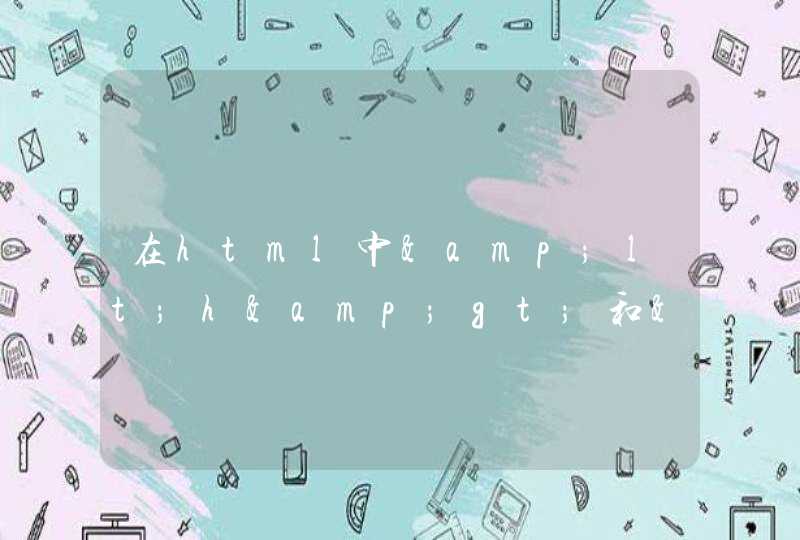共享电脑文件的具体操作方法如下:
方法一:
1.找到桌面上的“我的电脑”图标,点击右键,出现菜单栏,选中菜单中的“管理”并打开。
2.在出现的页面中,找到并点击左边的“服务与应用程序”,在出现的选项中选中“服务”,这时右边出现了一系列的服务类型。
3.下拉出现的服务类型中,找到并选中“Computer Browser”,双击并打开。
4.在出现的页面中把启动类型中的选项设置成“自动”,点击“确定”。
5.检查”Computer Browser”状态是否为“启动”,选中“Computer Browser”,右键点击菜单并查看其状态,若不在启动状态则设为“启动”。
6.在“服务”中找到serve,选中点开,和上述设置“Computer Browser”方法一样,把启动类型设置为自动,启动状态设置为“启动”。
7.最后一个需要找到的是“Workstation”,并把启动类型设置为“自动”,启动状态设置为“启动”。
8.做好上述设置之后,就可以找到并点击桌面菜单栏中的搜索按钮,在出现的搜索框中输入运行,点击并打开。
9.在弹出的窗口中输入 \\IP地址 (例如:\\192.168.1.247) 或者 \\计算机名称,然后选择确定,弹出的窗口里的文件夹就是对方的共享文件夹了。
方法二:
1.找到并双击打开桌面图标的“网上邻居”或者“网络”图标。
2.在打开的资源浏览器窗口,选择左侧的“查看工作组计算机”,在右侧的计算机项目列表找到对方的计算机名,双击进入即可访问对方共享文件夹的内容了。
两台电脑共享文件的方法如下:
电脑:联想电脑天逸510S。
系统:Windows7。
软件:本地设置。
1、右键点击需要共享的文件夹或文件,选择“属性”。
2、点击“共享”,打开“网络和共享中心”。
3、启用如图共享的三个设置。
4、关闭密码保护,点击“保存修改”。
5、选择“共享”,选择需要共享的用户。
6、点击“共享”即可。